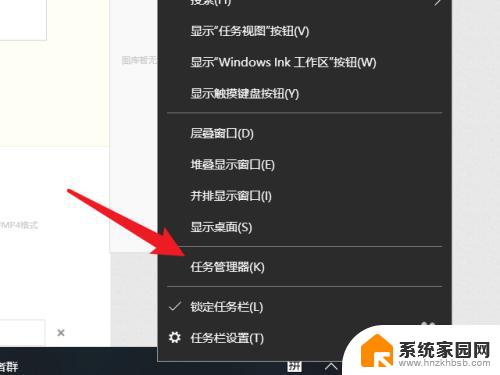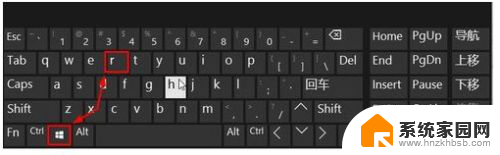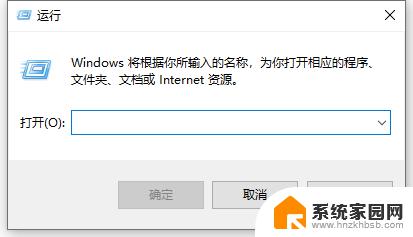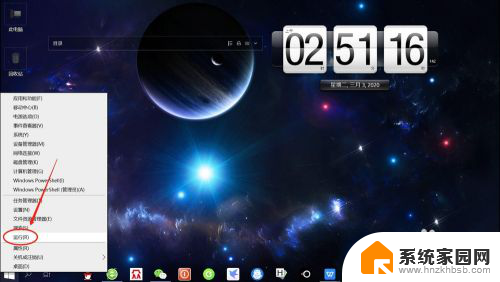win10的运行在那里 Win10如何打开运行窗口
win10的运行在那里,Win10作为目前最流行的操作系统之一,在许多用户中得到了广泛的应用和认可,对于一些新手用户来说,他们可能会对Win10的一些常用功能和操作不太熟悉,比如如何打开运行窗口。运行窗口是Win10中一个非常实用的工具,它可以让用户快速访问各种系统功能和应用程序。Win10的运行窗口在哪里呢?如何打开它呢?让我们一起来探索一下。
具体方法:
1.方法一:我们可以同时按下键盘的“Win键+R”打开电脑运行窗口。
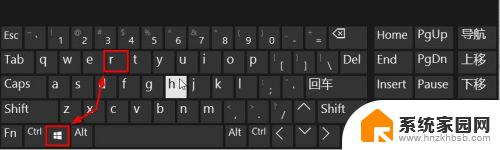
2.这样我们就可以快速的打开电脑运行窗口,然后使用即可。
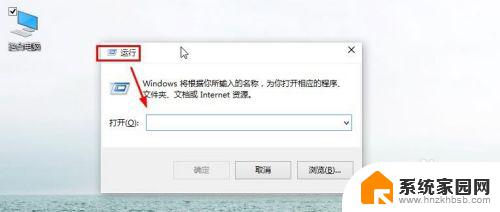
3.方法二:我们还可以按下键盘的“CTRL+X”键,然后出现界面点击运行。
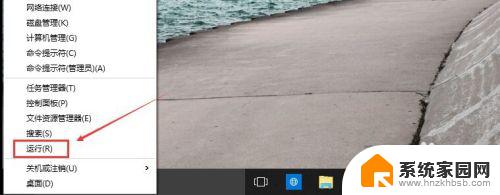
4.方法三:当然我们还可以在这里的搜索框中直接输入运行进行搜索。
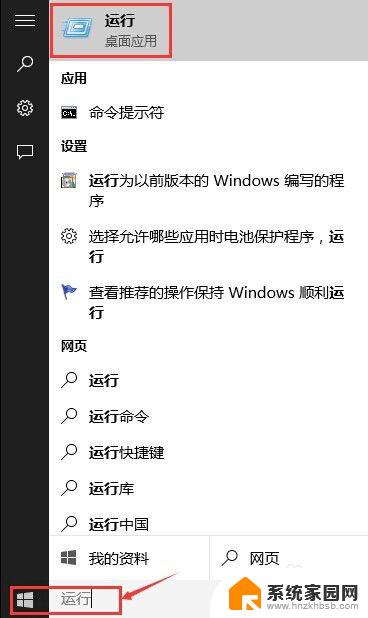
5.方法四:我们可以点击开始菜单,然后打开所有应用。
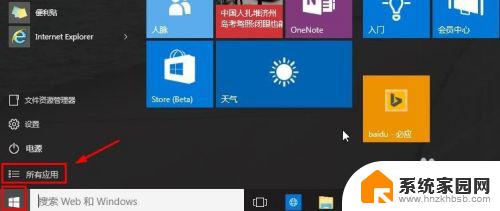
6.然后在windows系统中,找到运行按钮打开。
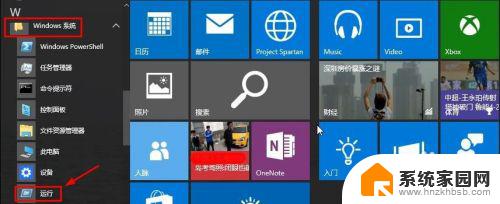
7.当然对于我们来说,以后使用的方便。我们这里可以在运行上单击鼠标右键,将运行固定到开始菜单屏幕。
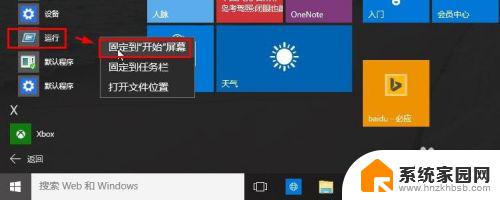
8.这样对于我们以后的使用是不是更方便些呢。
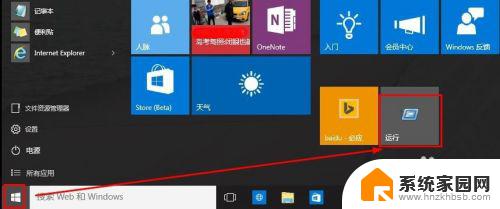
以上是win10的全部运行位置,如果您遇到了相同的问题,可以参考本文中介绍的步骤进行修复,希望这些信息能对您有所帮助。